Pythonでマウスカーソルの座標を取得する方法を、初心者にも分かりやすくまとめます。自動化やGUI開発、デバッグなど幅広い用途で活用できるテクニックです。この記事では、実際のコード例や活用シーンも含めて解説します。
pyautogui.position()で簡単に取得できる
Pythonでマウスの現在位置(座標)を取得するには、pyautoguiライブラリのposition()関数を使うのが最も手軽です。
この関数は、画面上のマウスカーソルの位置を(x, y)のタプルで返します。
pyautoguiのインストールと準備
まずはライブラリをインストールしましょう。
pip install pyautogui- macOSの場合は
pyobjc-coreとpyobjcも必要になる場合があります。
次にPythonスクリプトにインポートします。
import pyautoguiマウス座標の取得方法
単発で現在位置を取得
import pyautogui
pos = pyautogui.position()
print(pos) # 例: Point(x=100, y=200)- xは画面左端が0、yは画面上端が0です。
リアルタイムで座標を取得し続ける
マウスを動かしながら現在位置を継続的に取得したい場合は、ループを使います。
import pyautogui
import time
while True:
pos = pyautogui.position()
print(f"現在のマウス位置: {pos}", end="\r")
time.sleep(0.1) # 0.1秒ごとに更新- 終了するにはCtrl+Cを押してください。
応用例:座標取得と自動クリック
取得した座標を使って自動でクリックも可能です。
import pyautogui
import time
print("クリックしたい場所にマウスを移動し、Ctrl+Cで位置を記録してください。")
try:
while True:
x, y = pyautogui.position()
print(f"Mouse position: X={x}, Y={y}", end="\r")
time.sleep(0.1)
except KeyboardInterrupt:
print(f"\nクリック位置: X={x}, Y={y}")
pyautogui.click(x, y)5. まとめ
- Pythonでマウス座標を取得するには
pyautogui.position()が便利。 - リアルタイム取得や自動クリックなど、応用も簡単。
- GUI自動化やデバッグ、UI開発など幅広いシーンで活用できる。
まずはインストールして、実際に座標取得を試してみましょう。Pythonの自動化の幅が大きく広がります!
おすすめのPython学習本を知りたい場合はこちら





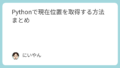
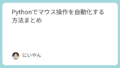
コメント